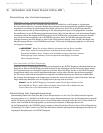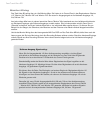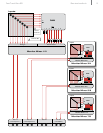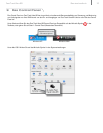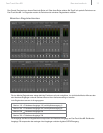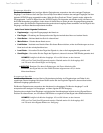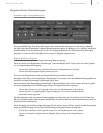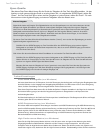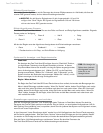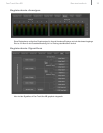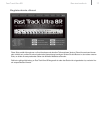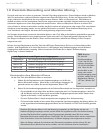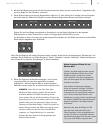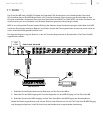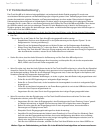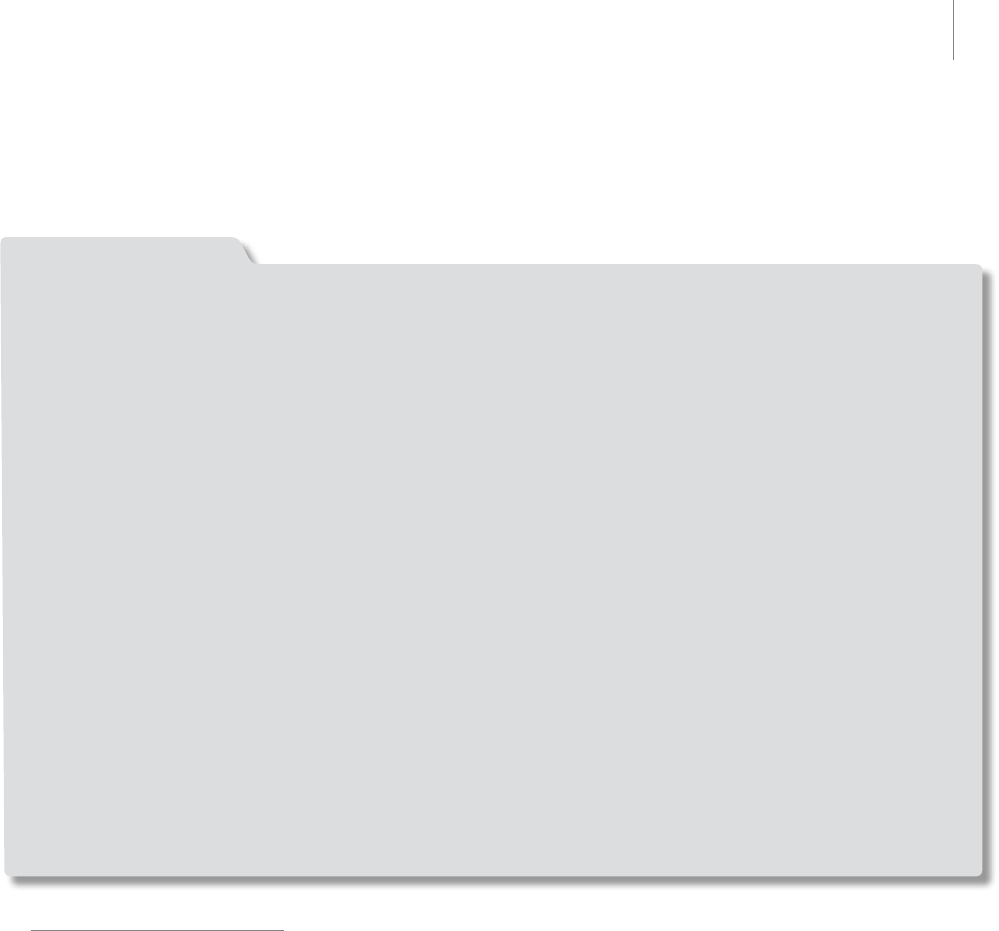
Benutzerhandbuch 14Fast Track Ultra 8R
Sync-Quelle
Über dieses Drop-Down-Menü können Sie die Quelle des Taktgebers für Fast Track Ultra 8R auswählen. Um das
Interface zu einer externen digitalen Quelle zu snychronisieren (d.h., ein eingehendes S/PDIF-Signal), wählen Sie
“Extern”.UmFastTrackUltra8RzuseineminternenTaktgeberzusynchronisieren,wählenSie“Intern”.Fürmehr
Informationen zu dem digitalen Eingang und externen Taktgebern siehe den Kasten unten.
Externe Taktgeber
Digital-Audio basiert auf Samples. Eine Digitalaufnahme mit einer Samplefrequenz von 44,1 kHz enthält etwa 44.100
Samples oder digitale “Einzelbilder” pro Sekunde. Jedes digitale Audiogerät verfügt über einen eigenen Taktgeber
oder Clock, um diese Samplefrequenz pro Sekunde exakt zu generieren und zu lesen. Damit zwei oder mehr digitale
Audiogeräte zusammenarbeiten können, darf nur ein Taktgeber den Takt vorgeben (Master), während die anderen
Geräte mit diesem snychronisiert werden (Slaves). Andernfalls würde der Sound verzerrt klingen, in einer falschen
Geschwindigkeit abgespielt werden oder Störgeräusche enthalten.
Sie können Fast Track Ultra 8R als Word-Clock-Master einstellen (“intern”), wenn es über den Digitalausgang an andere
digitale Audiogeräte angeschlossen ist:
Schließen Sie den S/PDIF-Ausgang von Fast Track Ultra 8R an den S/PDIF-Eingang eines weiteren digitalen
Audiogeräts an und stellen Sie dieses Gerät entsprechend ein, dass es zu seinem S/PDIF-Eingang synchronisiert
wird (als Word-Clock-Slave).
Oder richten Sie das andere Gerät als Word-Clock-Master ein und machen Fast Track Ultra 8R zum Slave:
Schließen Sie den S/PDIF-Ausgang eines externen Audiogeräts an den S/PDIF-Eingang von Fast Track Ultra 8R an.
Wählen Sie dann im Control Panel von Fast Track Ultra 8R “extern” als Taktgeber aus. Fast Track Ultra 8R läuft somit
synchron zum digitalen S/PDIF-Signal des Master-Geräts.
Beachten Sie bitte, dass der Taktgeber auf “extern” gestellt sein muss, damit Fast Track Ultra das Signal über den
S/PDIF-Eingang empfangen kann. Mit dieser Einstellung empfangen die Eingangskanäle 7 und 8 das Signal über
den S/PDIF-Eingang und nicht über die analogen Eingänge 7/8.
Treiber-Einstellungen
ASIO/WDM Buffergröße (nur Windows)
Als Latenz bezeichnet man die Zeitspanne, die für die Übertragung des Audiosignals vom Eingang des Eingabegeräts über
die Audio-Software zu den Ausgängen des Ausgabegeräts beansprucht wird. Diese Latenz kann zu einer Verzögerung
führen, die beim Overdubbing zu bereits aufgezeichneten Tracks störend sein kann.
Über dieses Drop-Down-Menü können Sie die Größe des Buffers in Samples auswählen. In der Regel ist die Latenzzeit
bei kleineren Buffern geringer, kann aber bei langsameren Systemen zu Störgeräuschen und Dropouts bei der
Audiowiedergabe führen.
Die Standardeinstellung für die Größe des Zwischenspeichers ist 256 Samples. Falls Störgeräusche (Klicks und Popps)
auftreten, geben Sie hier einen höheren Wert ein.
ASIO-Direktmonitoring (nur Windows)
Die meisten ASIO 2.0-kompatiblen Anwendungen unterstützen auch ASIO-Direktmonitoring. Mit ASIO-Direktmonitoring
kann Ihre ASIO-kompatible Software auf bestimmte Routing- und Monitoring-Funktionen des Fast Track Ultra 8R-Control
Panelszugreifen.WennSiekeinASIO-Direktmonitoringverwendenwollen,entfernenSiedasHäkchenvor“ASIO-
Direktmonitoring”.WeitereInformationenzurImplementierungvonASIO-DirektmonitoringentnehmenSiebittedem
Benutzerhandbuch Ihrer DAW-Anwendung.
High Performance-Modus (nur Windows)
Wenn Sie den High-Performance-Modus aktivieren, wird die Latenz weiter verringert für das Monitoring des Audio-
Eingangssignal über Ihre DAW-Software. Außerdem wird der Prozessor weniger beansprucht. Auf den meisten
Computern weist der High-Performance-Modus keine Probleme auf. Sollten dies bei Ihnen anders sein (System wird
instabil oder reagiert nicht), deaktivieren Sie den High-Performance-Modus. Standardmäßig ist diese Funktion deaktiviert.